Топ-7 систем управления проектами. Все для контроля задач и команды
Этот обзор таск-трекеров я решила посвятить руководителям, так как сама пару лет назад начала управлять отделом. Мои требования к системе управления проектами сильно возросли. Подготовила обзор возможностей для руководителей в разных сервисах, примеры использования и комментарии из личного опыта.

Сначала я буду показывать функции и примеры их использования в каждой системе управления задачами, затем покажу сводную таблицу, в который сравниваю сервисы по 5 критериям, затем подведу итоги. Особое внимание в тексте будет уделено контролю процессов в команде, отчетам и прозрачности.
1. YouGile: простой таск-трекер с удобным мессенджером
YouGile — система управления проектами и задачами со встроенным мессенджером, оптимальная для небольших и средних команд. В ней есть инструменты контроля и мониторинга, которые позволяют:
-
Видеть общую картину по проектам и задачам
-
Быстро выявлять узкие места в процессах
-
Расставлять приоритеты и распределять ресурсы
-
Следить за результатами сотрудников без микроменеджмента
-
Получать гибкие отчёты и таблицы по расписанию
-
Задавать жесткие правила движения задач по этапам
На мой взгляд, в YouGile самая крутая фича — это сводки (подробнее о них ниже). Любые данные можно собрать буквально за секунды. Вообще, это моя любимая система. Для команд до 10 человек это полностью бесплатный сервис, и я часто работаю здесь даже если в компании официально принят другой сервис. Однажды я даже устроила «бунт» против одной большой системы и переманила всю команду маркетинга в YouGile.
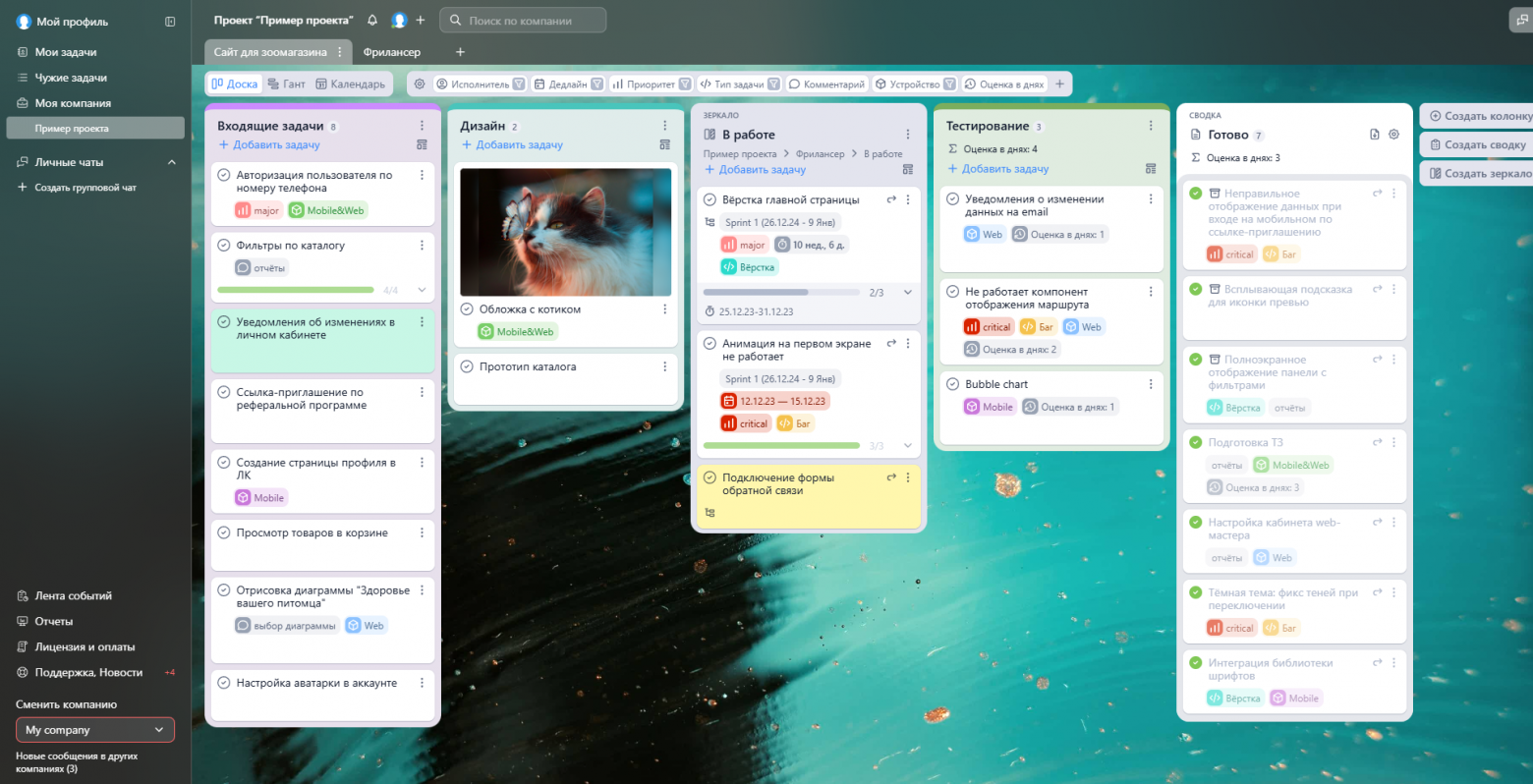
Сводки: быстрый мониторинг задач
Один из мощнейших инструментов, такого удобного больше не видела нигде. Он создаёт отдельную колонку на доске, в которую быстро собирает задачи из любых проектов по заданным критериям.
Примеры:
-
Сводка с задачами «Просрочены за неделю»
-
Сводка с всеми задачами «В работе» от всех отделов
-
Сводка с приоритетными задачами, по которым не было изменений за последние 3 дня
-
Сводка со всеми задачами по конкретному сотруднику, отсортированная по дате последнего комментария
-
Сводка со всеми сообщениями в чатах задач по конкретному сотруднику или отделу
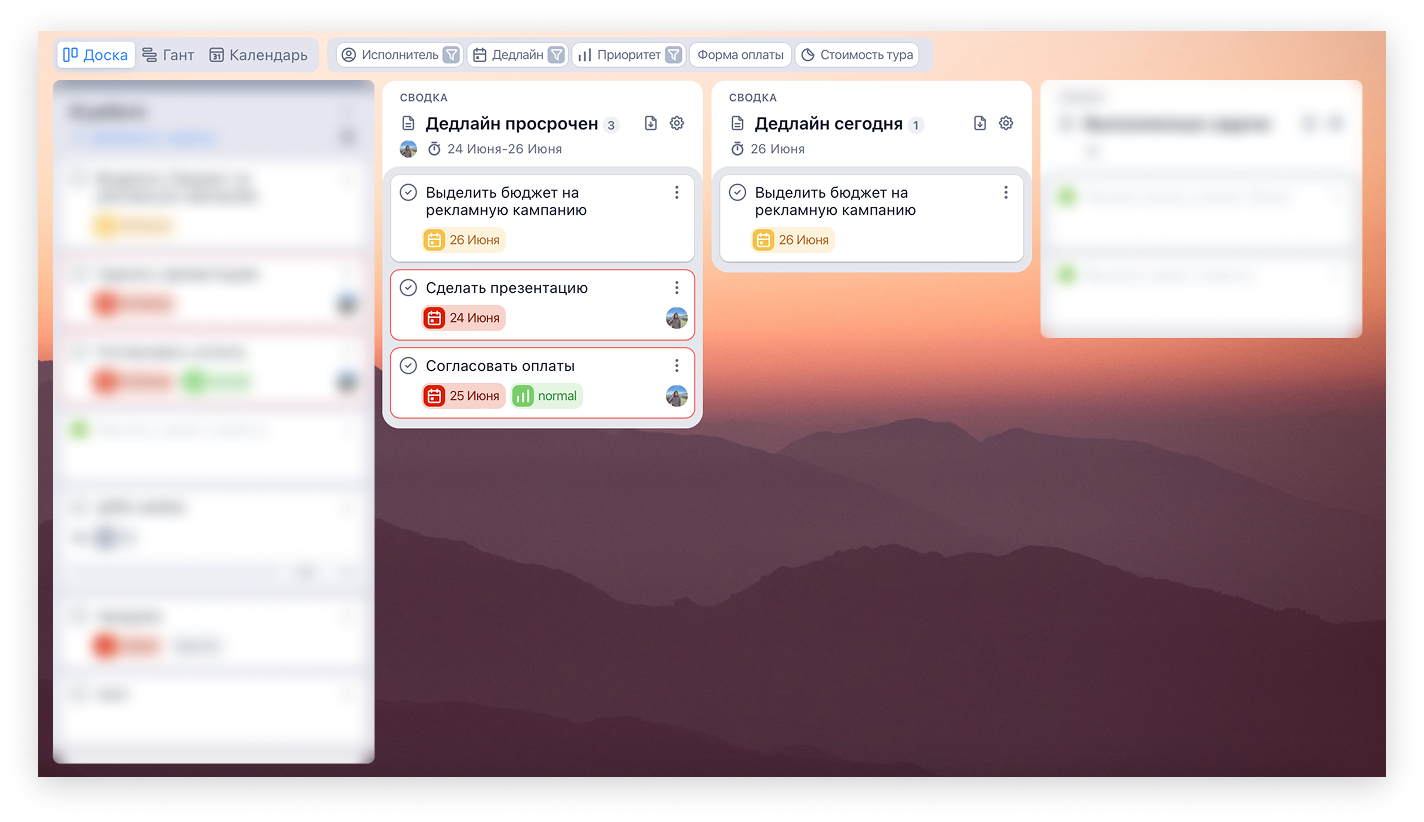
Как руководитель может использовать:
Создать панель наблюдения из 5–7 сводок и быстро видеть:
-
Чем занята команда прямо сейчас
-
Где застряли задачи
-
Какие задачи никто не обсуждает (возможно, процесс встал)
-
Какие инициативы «висят в воздухе»
Эта функциональность особенно ценна в больших командах, когда пообщаться со всеми уже невозможно, а понимание процессов необходимо.
Таблицы и отчёты: глубокий срез данных
Таблицы в YouGile — это классический формат отчётов, но с высокой гибкостью:
-
15 параметров для фильтрации (в том числе дата последнего сообщения и дата перемещения задачи)
-
Мультисортировка
-
Возможность скачать в Excel
-
Настройка регулярной отправки на почту
-
Управление доступом к отчётам (например, скрыть от исполнителей, но показать топ-менеджерам)

Примеры использования:
-
Найти задачи со статусом «Срочно» и просроченными дедлайнами
-
Посмотреть, в каких задачах больше всего общались — а значит, работа кипит
-
Вывести список инициатив, которые не были одобрены, но не обсуждались — и, возможно, вытащить из них идеи
-
Отсортировать по количеству времени, которое задача провела в колонке, чтобы выявить узкие места
Диаграмма Ганта: полная картина по срокам
Наглядное отображение всех задач и сроков по проекту. Один клик — и вы видите график выполнения задач с привязкой к датам, ответственным и зависимостям.

Руководителю это даёт:
-
Возможность быстро увидеть, где проект «завис»
-
Определить, какие задачи критичны по срокам
-
Перераспределить ресурсы для сбалансированной нагрузки
Зеркальные колонки: «копии» задач для наблюдения
Это инструмент для связи разных команд и отделов. Позволяет создать колонку, в которой будут отображаться задачи из других колонок (других проектов и отделов). Все изменения в задаче синхронизируются, то есть отображаются во всех «зеркалах» в режиме реального времени.
Как использовать:
-
Руководитель может создать свою персональную колонку, куда попадут ключевые задачи из разных проектов
-
Позволяет наблюдать за задачами другого отдела, не вмешиваясь в их процессы
-
Помогает быстро передавать задачи в другой отдел и контролировать их дальнейшее выполнение
Время в колонке: метрика для анализа
Каждая колонка может показывать:
-
Среднее время, которое задачи проводят в ней
-
Точное время по каждой задаче в виде таблицы
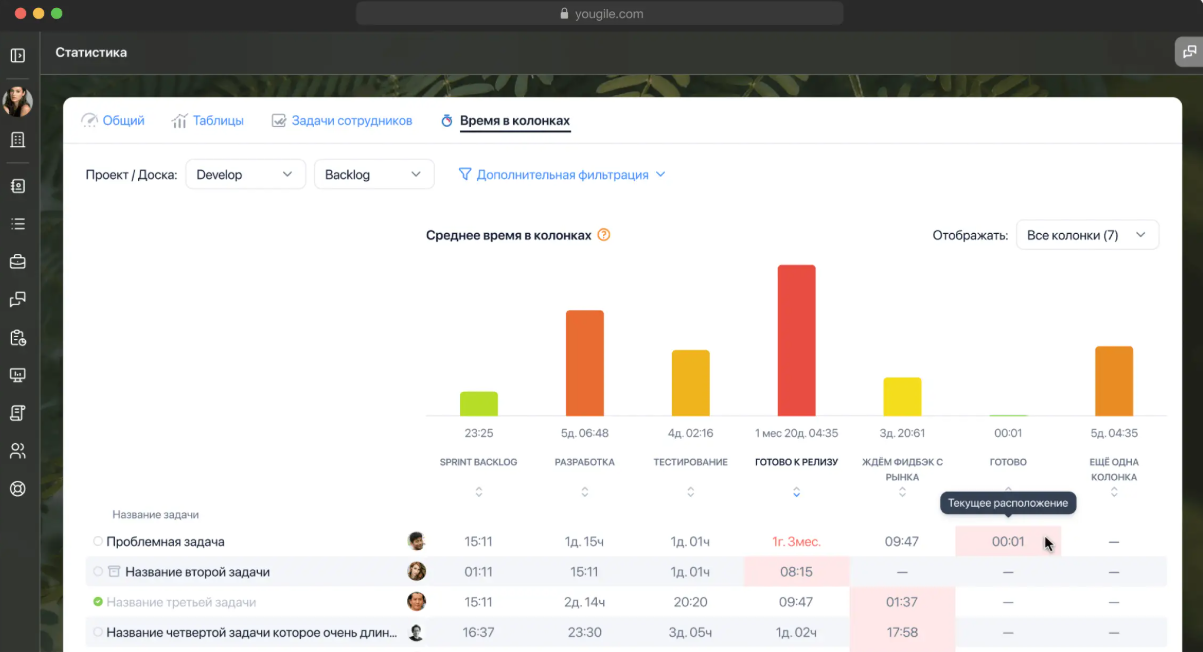
Для чего это руководителю:
-
Определить, где «застревают» задачи
-
Найти узкие места в процессе
-
Понять, почему команда не успевает — плохая постановка задач, перегруз или нехватка ресурсов
Лента событий: полная прозрачность
Хронологический журнал всех действий в системе:
-
Создание, перемещение, удаление задач
-
Сообщения в чатах
-
Изменения статусов и сроков (например, видно, если исполнитель изменил дедлайн)

Можно фильтровать, например:
-
Все задачи, удалённые за неделю
-
Все изменения статусов по конкретному проекту
Workflow: строгие правила движения задач
Расширение Workflow позволяет задать чёткий маршрут движения задач между колонками. Это особенно полезно для процессов, где важна четкость всех этапов (такого много на производстве): можно запретить случайные перемещения и задать автоматические действия при создании задач — например, назначение ответственного или автосообщение в чат.
Как руководитель может использовать:
Организовать чёткий процесс согласований, избежать ошибок и снизить количество «ручного контроля» над задачами.
Тайм-трекинг: сколько реально времени уходит на задачи
Можно трекать задачи по времени: кто, когда и сколько работал. Таймер запускается вручную прямо на карточке, а также можно ввести время постфактум.
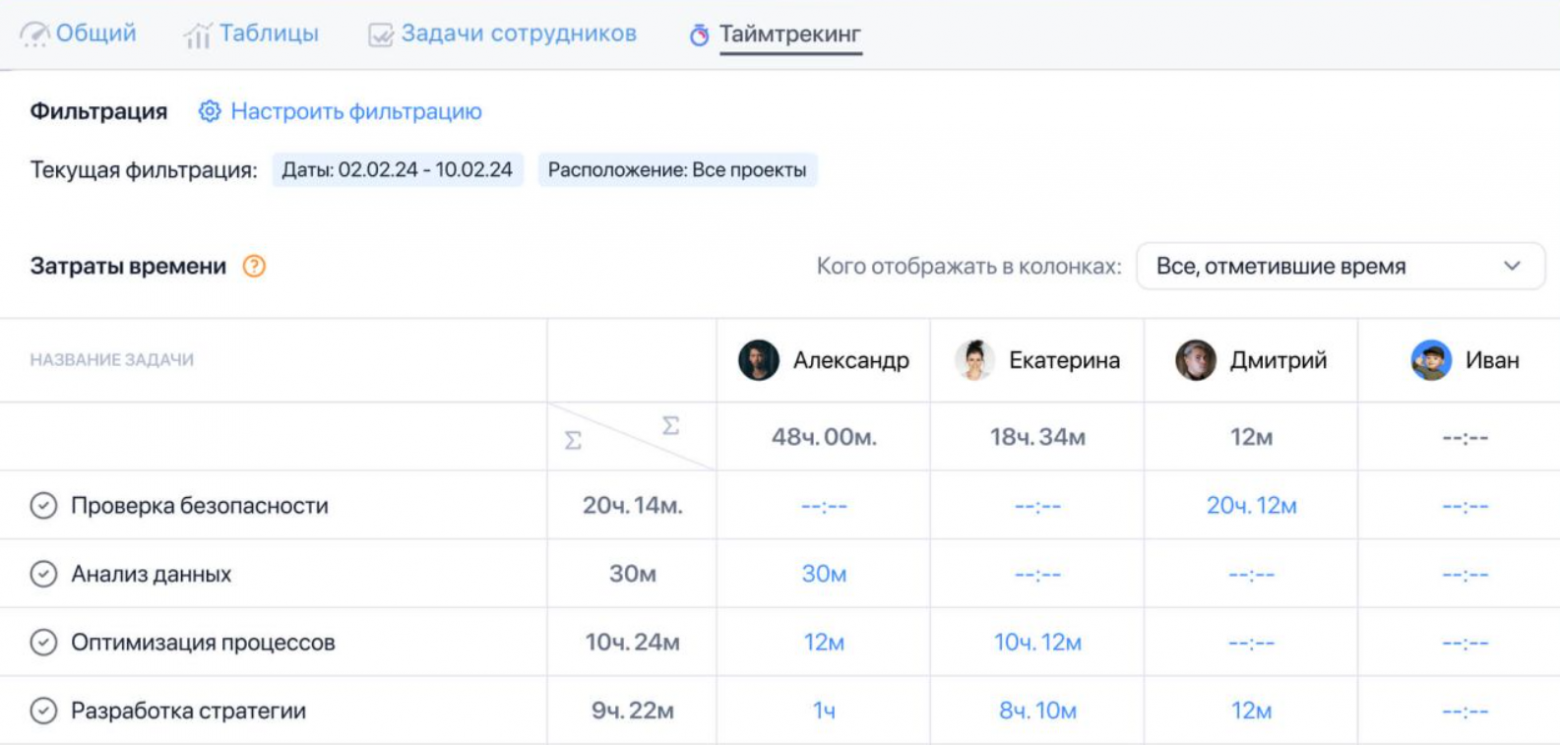
Для чего это руководителю:
Отслеживать загруженность команды, выявлять узкие места и принимать решения на основе точных цифр, а не ощущений.
Согласование задач: без ручного пинга
С этим расширением задача не сдвинется вперёд без согласования. Участники голосуют кнопками прямо в карточке — «Согласовать» или «Отклонить», с комментарием. Всё фиксируется в чате задачи.
Как использовать руководителю:
Автоматизировать внутреннее согласование задач без постоянных напоминаний. Система сама не даст забыть и подскажет, где всё зависло.
Примеры из практики
1. Как узнать, что делает команда?
Создайте сводку:
-
Колонка 1: выполненные задачи за 7 дней
-
Колонка 2: новые задачи за 7 дней
-
Колонка 3: задачи, по которым были перемещения или комментарии
-
Колонка 4: все задачи с приоритетом «высокий»
Наблюдая за такой доской в течение недели, можно легко заметить:
-
Кто перегружен
-
Где работа застопорилась
-
Какие задачи требуют внимания
2. Как посмотреть, кто из сотрудников чем занят?
Создайте по одной сводке на каждого ключевого сотрудника:
-
Фильтрация: все открытые задачи
-
Сортировка: по дате последнего комментария
Наверху окажутся задачи, где кипит работа — можно быстро вникнуть в текущие активности без долгих созвонов.
3. Как увидеть, что «забыли сделать»?
-
Колонка 1: все открытые задачи по проекту, отсортированные по дате создания (наверху — самые старые)
-
Колонка 2: архивированные, но не завершённые задачи
Такая доска поможет понять, что было «отложено в долгий ящик», и вернуть полезные инициативы в работу.
2. Jira: полный контроль для IT и сложных проектов
Система отслеживания ошибок, которая широко используется и для управления проектами, и как таск-менеджер. Jira позволяет в реальном времени видеть полную картину по проектам — без необходимости вручную собирать данные. Руководитель может:
-
Мониторить прогресс по задачам и релизам
-
Понимать производительность команд и отдельных сотрудников
-
Выявлять узкие места и оперативно реагировать
-
Представлять прозрачную и понятную отчетность перед заказчиками или вышестоящим менеджментом
Кажется, в Jira есть всё, что душе угодно. Но с этим надо долго и серьёзно разбираться. Для не IT-специалистов это очень сложно. И да, я намеренно включила Jira в обзор, хоть она и ушла из России. Её всё равно многие продолжают использовать. В моей компании мы по-прежнему работаем с ней через корпоративный vpn по решению IT-отдела (и все дружно ненавидим её). Подозреваю, что не только мы. Но не могу не отдать должное функциональности и возможностям этой системы.
Фильтры на доске: быстрый мониторинг задач разных сотрудников
Три месяца работаю в Jira, а с отчётами ещё не совсем разобралась. Первое, что я сделала — попросила технического специалиста помочь мне настроить и сохранить быстрые фильтры на доске. Мне важно фильтровать задачи по исполнителю, чтобы видеть загрузку каждого редактора, автора и дизайнера.
Вот полный список моих фильтров для контроля задач:
-
Задачи, где я участник
-
Задачи, где я наблюдатель
-
Только мои задачи
-
Последние обновления
-
Задачи редактора 1
-
Задачи редактора 2
-
Задачи дизайнера

Дашборды: контроль в реальном времени
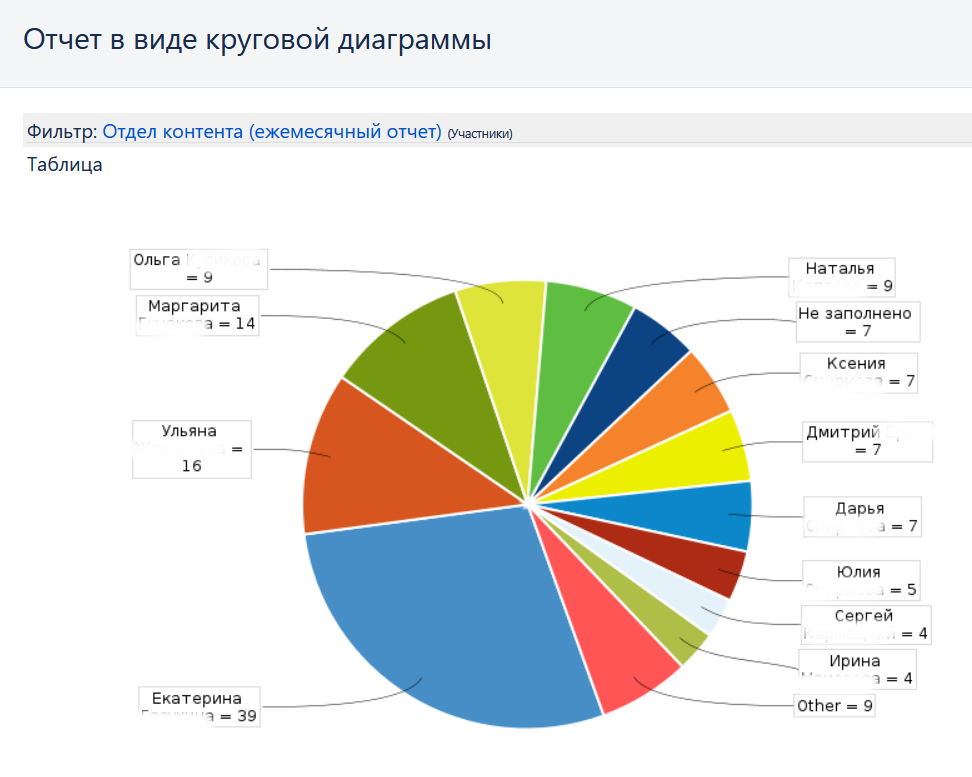
Руководитель может:
-
Настроить приватный или общедоступный дашборд
-
Выводить данные из одного или нескольких проектов
-
Добавлять гаджеты — мини-отчёты: по прогрессу задач, загрузке сотрудников, статусу эпиков и релизов.
Пример: Создайте дашборд для наблюдения за статусами всех текущих спринтов по отделу разработки, включая:
-
Диаграмму сгорания задач
-
Гистограмму производительности по сотрудникам
-
Список всех просроченных задач
Agile-отчёты: управление скоростью и планами
Для Scrum- и Kanban-команд Jira предлагает Agile-отчёты, которые позволяют отслеживать прогресс, выявлять проблемы и точнее планировать спринты.
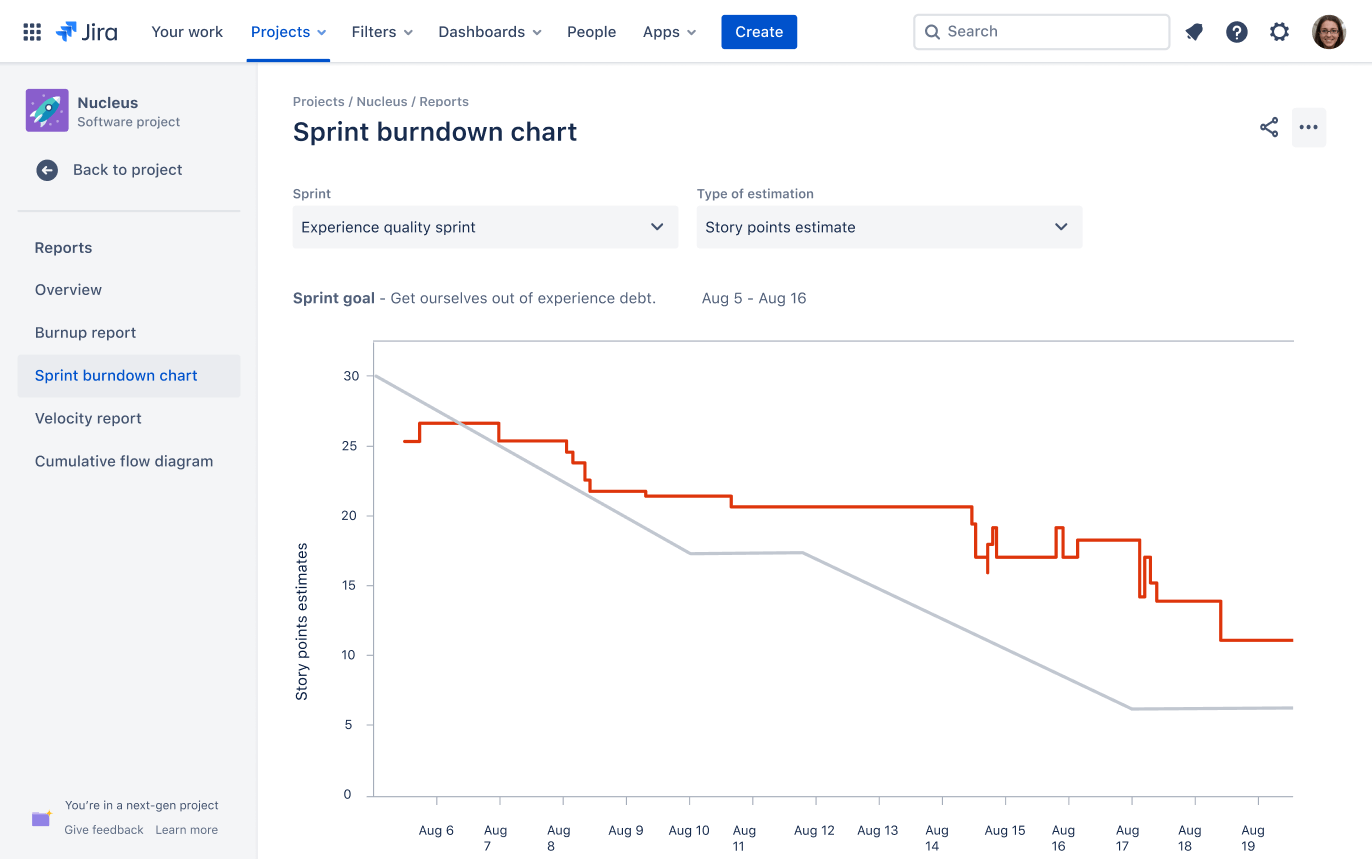
Scrum-отчёты:
-
Burndown Chart (Диаграмма сгорания задач): отслеживает скорость выполнения задач в спринте
-
Sprint Report: показывает, какие задачи были завершены, какие перенесены и почему
-
Velocity Chart: помогает определить оптимальный объем задач на следующий спринт
-
Release Burndown: отслеживает прогресс в достижении релизов
Пример: Проведите ретроспективу с использованием Velocity Chart, чтобы обсудить, почему команда в течение трёх спринтов выполняла меньше задач, чем планировала, и принять меры.
Kanban-отчёты:
-
Control Chart: анализирует время выполнения задач (Cycle Time)
-
Cumulative Flow Diagram: показывает узкие места и накапливающиеся задачи на этапах
Пример: С помощью Cumulative Flow Diagram можно выявить, что задачи «На проверке» копятся — возможно, стоит привлечь дополнительных QA-специалистов.
Отчеты по задачам: аналитика производительности
Jira предоставляет целый блок аналитических отчетов по задачам, которые позволяют руководителю понимать, как работает команда.
-
Отчёт по созданным и решённым задачам: помогает сравнивать входящие и завершённые задачи
-
Отчёт по среднему времени решения задач: даёт понимание, сколько времени в среднем уходит на задачи
-
Отчёт по времени с момента получения задачи: позволяет отслеживать, какие задачи «зависают»
-
Круговые диаграммы: визуализируют распределение задач по статусам, типам или исполнителям
-
Отчёт по загруженности сотрудников: помогает сбалансировать работу между членами команды
Пример: Используйте отчет по однотипным задачам, чтобы найти повторяющиеся проблемы, например, баги в одном и том же модуле.
Учёт времени (с плагином Tempo Timesheets)
Для более детального анализа времени Jira предлагает интеграцию с Timesheets от Tempo:
-
Отслеживание фактического времени, потраченного на задачи
-
Заполнение таймшитов вручную или автоматизировано
-
Анализ переработок, оценки и прогноза сроков
Пример: Сравните оценочное и фактическое время выполнения задач, чтобы понять, где недооценивали сложность работы.
Прогнозирование и планирование
В Jira есть прогнозные отчёты, которые помогают руководителям более точно оценивать возможности команды:
-
Capacity planning — оценка, сколько задач можно взять в спринт
-
Диаграмма рабочей нагрузки по версии — распределение усилий между версиями
-
Диаграмма загруженности пользователей — контроль баланса работы
Пример: Перед крупным релизом используйте диаграмму рабочей нагрузки, чтобы увидеть, на кого ляжет основная нагрузка, и перераспределить задачи при необходимости.
3. Планфикс: система управления задачами и финансами
Отчёты в Планфикс — это настраиваемые таблицы или диаграммы, которые собирают данные из задач, проектов и других сущностей системы. Руководитель может использовать стандартные шаблоны или создавать собственные отчёты с нужными полями и фильтрами.
Для управления задачами и командой Планфикс предлагает:
-
Отчёты по задачам и проектам → Контроль сроков, загрузки сотрудников, стадий выполнения
-
Финансовые аналитики → Оценка рентабельности проектов и работы сотрудников
-
Учёт времени → Сравнение планируемого и фактического времени
-
Контроль звонков → Анализ активности, качества обслуживания, обратной связи
-
Гибкие настройки аналитики → Создание любых метрик для отслеживания процессов
В целом мне нравится Планфикс, но как будто он больше подходит для компаний с нетиповыми процессами. Там, где требуется тонкая настройка учёта и отчётности со множеством нюансов. Если кто-то уже настроил Планфикс за тебя и предусмотрел все процессы, которые тебе важны — работать в нём очень удобно. Если нет — будет трудно.
Примеры отчётов:
-
Тайм-трекинг. Отображает, сколько времени сотрудники потратили на конкретные задачи, виды работ и проекты. Пример: отчёт по времени работы отдела разработки за месяц, сгруппированный по проектам.
-
Доходы и расходы. Позволяет контролировать финансовую эффективность задач и проектов. Пример: сравнение доходов и расходов по каждому клиенту или проекту.
-
Звонки по контактам и сотрудникам. При наличии интеграции с ВАТС можно отслеживать активность по звонкам — количество, продолжительность, пропущенные. Пример: отчёт по пропущенным звонкам за неделю с пометками, кто не перезвонил клиенту.
Аналитика: расширение логики учёта
Аналитика — это набор настраиваемых реквизитов (полей), которые можно прикрепить к задачам, действиям или контактам.
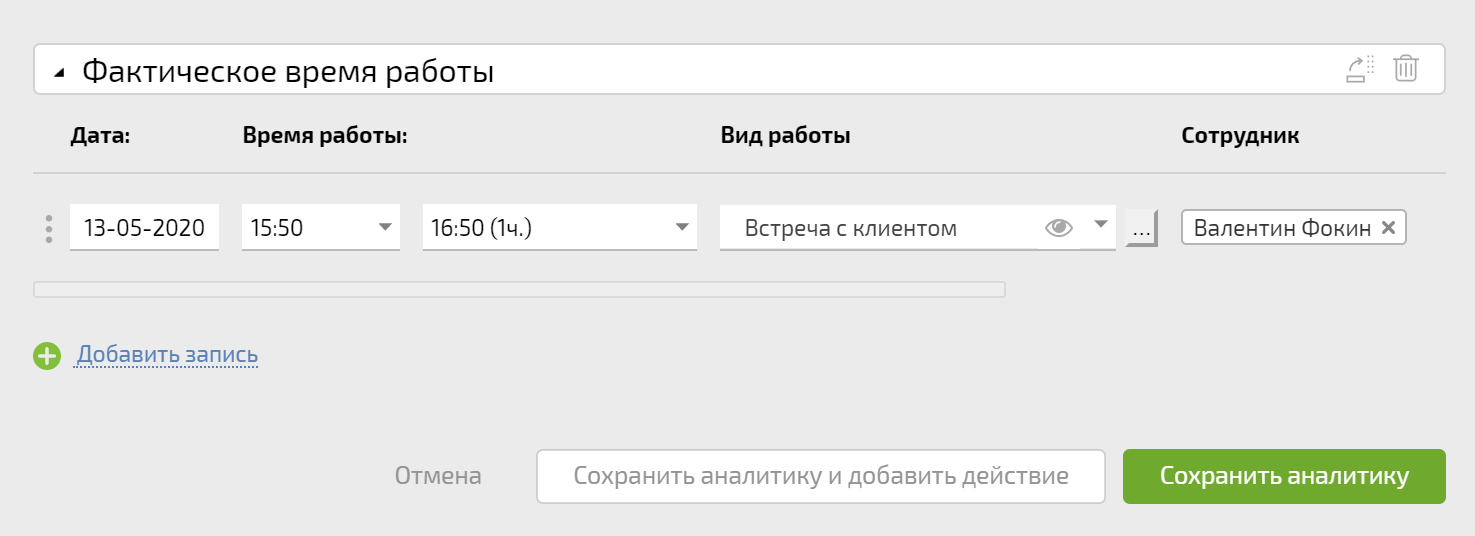
Виды аналитик для руководителя:
-
Управление временем. Позволяет задать и сравнивать плановое и фактическое время работы. Пример: анализ отклонений между запланированным и потраченным временем по каждой задаче. Руководитель может выявить «узкие горлышки» в производстве или недооцененные задачи.
-
Управление финансами. Включает аналитики доходов и расходов, которые можно прикреплять к задачам и проектам. Пример: сравнение затрат по задачам в проекте, отслеживание прибыльности заказов.
-
Учёт звонков. Автоматически фиксирует параметры звонков (время, продолжительность, участники). Пример: сотрудник не выходит на нужное количество контактов с клиентами — видно по отчёту за неделю.
Учёт времени: контроль загрузки и эффективности

Планфикс позволяет отслеживать затраченное время с помощью:
-
Встроенной аналитики
-
Таймеров из расширений Chrome/Firefox
-
Ручного ввода пользователями
Функции:
-
Запись времени выполнения задач по видам работ
-
Сравнение планируемого и фактического времени
-
Учёт переработок и недоработок
Пример: Руководитель видит, что задача «Разработка презентации» заняла в 2 раза больше времени, чем планировалось, и принимает решение о пересмотре оценки на будущее.
Контроль коммуникаций: звонки и интеграция с АТС
При подключении виртуальной АТС Планфикс автоматически формирует отчёты:
-
Звонки за период по контактам и сотрудникам
-
Пропущенные звонки
-
Длительность и результат звонков (входящий/исходящий, успешный/нет)
Пример: В пятницу на одного менеджера приходится 5 пропущенных звонков без обратной связи — руководитель быстро находит проблему и даёт задание связаться с клиентами.
4. Kaiten: сервис для управления процессами
Kaiten предоставляет руководителю мощный набор инструментов для контроля задач и управления командной работой. Благодаря наглядным Agile-отчётам, глубокой аналитике и автоматизированным графикам, руководители могут принимать обоснованные решения, оптимизировать процессы и предсказывать сроки выполнения задач.
Как руководитель может использовать эти данные:
-
Прогнозировать сроки: с помощью Velocity, CFD и Time Cycle можно строить реалистичные планы релизов и загрузки
-
Оптимизировать процессы: графики помогут выявить узкие места, повторяющиеся блокировки, просрочки и рассинхрон между командами
-
Контролировать нагрузку: распределение карточек и отчеты по времени покажут, кто перегружен, а кто недозагружен
-
Повышать прозрачность: регулярный анализ данных помогает улучшать коммуникацию внутри команды и с внешними заказчиками
Мне нравится эта система, довольно удобная. Интерфейс приятный. Управляла в ней работой редакции. С контролем сложностей не возникало. Активно использовала фильтры на доске — следила за задачами каждого редактора и автора отдельно. После неё моей команде было очень трудно переехать в Jira и освоиться там, все слёзно просили вернуться в Kaiten, но наши ЛПРы были непреклонны. До сих пор вспоминаем Kaiten c ностальгией.
Ключевые инструменты контроля задач в Kaiten
-
Суммарный отчет. Показывает, какие задачи были завершены за определенный период времени. Пример: за неделю команда закрыла 42 задачи, из них 30 — на текст, 12 — на дизайн.
-
Распределение карточек. Визуализирует, сколько задач находится в работе, у кого, на каком этапе и с какими метками. Пример: вы можете увидеть, что у одного сотрудника в работе 15 задач, а у другого — всего 3, что говорит о необходимости перераспределения нагрузки.
-
Сроки по задачам. Анализирует выполнение задач в срок: что завершено вовремя, что просрочено. Пример: из 50 задач за спринт — 38 выполнены в срок, 12 — с опозданием. Это сигнал для анализа причин задержек.
-
Отчёты по затраченному времени. Показывают, сколько времени потрачено на конкретные задачи или весь проект. Пример: видно, что дизайнер потратил на задачу 10 часов, хотя планировалось 4. Возможно, задача оказалась сложнее — стоит скорректировать оценки в будущем.
Kanban-метрики: контроль процессов в непрерывной разработке
-
CFD — Кумулятивная диаграмма потока. Отображает количество задач на каждом этапе процесса. Пример: если растет блок «Code Review», значит, стоит перераспределить задачи или улучшить процесс проверки.
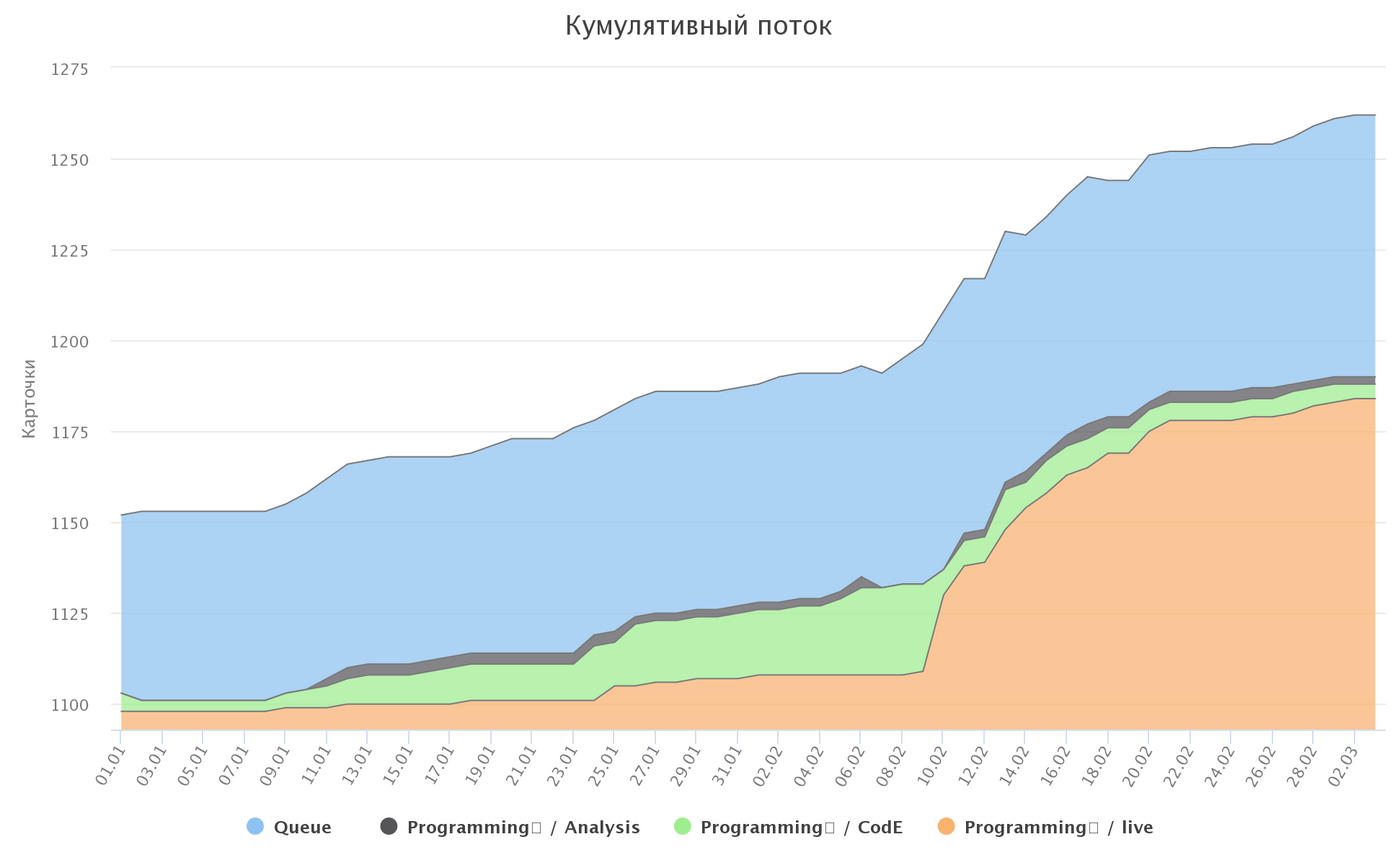
-
Контрольный график. Показывает время выполнения каждой задачи. Помогает выявить задачи, сильно выбивающиеся по срокам. Пример: задача с выполнением в 18 дней — отклонение от среднего. Требуется расследовать причину: блокировка, неясности в постановке и т.д.
-
График спектрального распределения. Даёт вероятностный прогноз сроков выполнения задач.
Пример: с вероятностью 85% задача будет завершена за 10 дней или меньше — отличная опора для общения с заказчиком.
-
Пропускная способность (Throughput). Показывает, сколько задач команда завершает за период. Пример: команда стабильно закрывает 20 задач в неделю — можно спрогнозировать срок завершения бэклога в 100 задач.
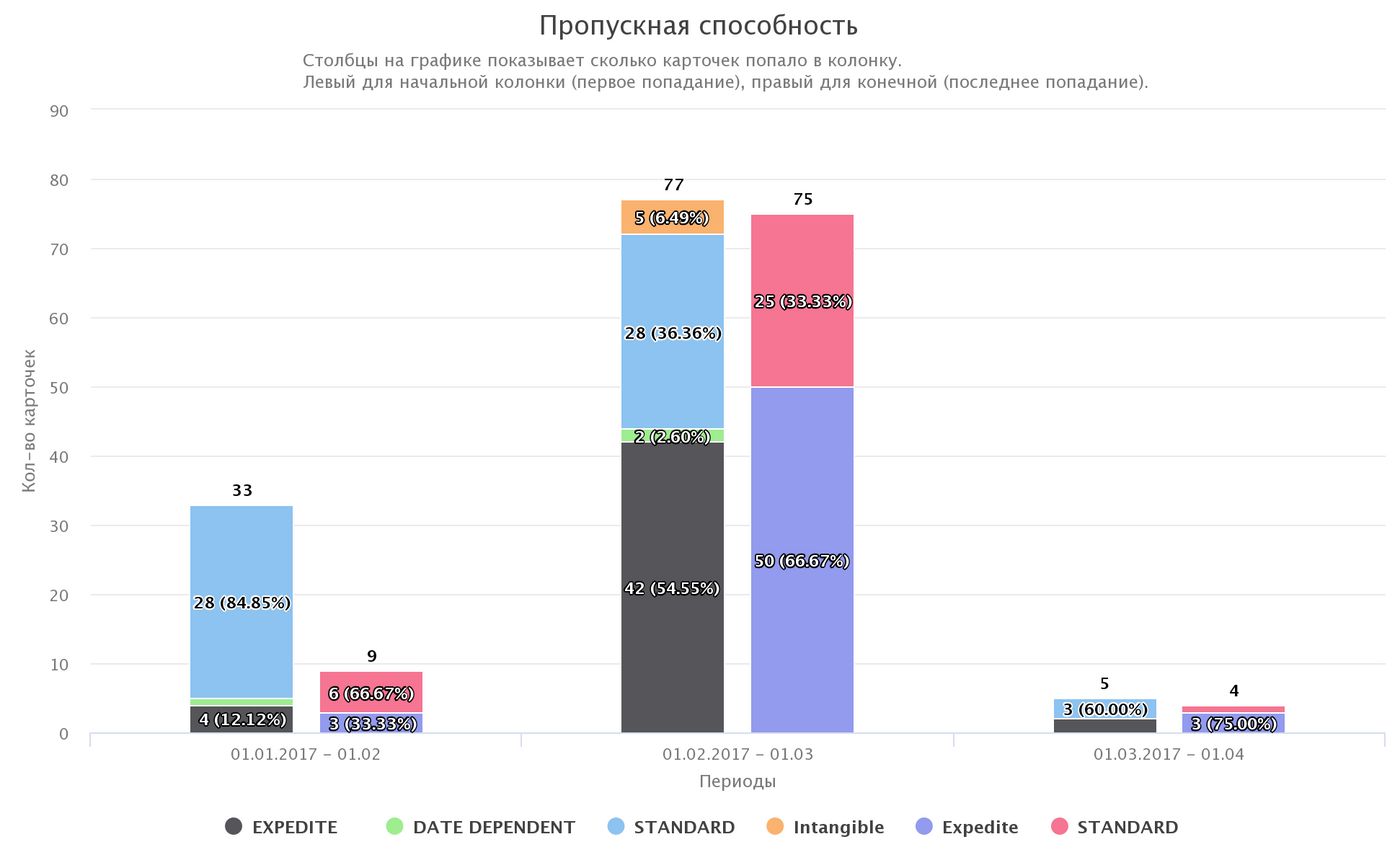
-
Cycle Time (время цикла). Показывает среднее время от начала работы над задачей до её завершения. Пример: средний цикл — 5 дней. Если задача висит 12 — пора разобраться, почему.
-
Время разрешения блокировок. Позволяет увидеть, как долго задачи были заблокированы и устранить причины. Пример: постоянно блокируются задачи из отдела аналитики — стоит наладить обмен информацией между командами.
Scrum-отчеты: для гибкого управления спринтами
-
Burndown Chart. Отслеживает, как быстро «сгорают» задачи в спринте. Помогает понять, укладывается ли команда в срок.
-
Velocity (график скорости команды). Показывает, сколько story points команда завершает за спринт. Пример: команда стабильно делает 50 SP за спринт — можно планировать следующие итерации на основе этих данных.
-
Velocity по участникам. Отображает производительность конкретных членов команды. Пример: видно, что новичок в команде взял на себя меньше задач — возможно, ему нужна поддержка.
5. Weeek: таск-менеджер и планировщик задач с аналитикой
Аналитика в таск-менеджере Weeek — это удобный инструмент, который помогает оценить результативность сотрудников и ход работы по проектам. Все отчёты формируются автоматически и позволяют принимать обоснованные управленческие решения.
Как руководителю использовать эти данные:
-
Оценка загрузки команды. Видно, кто из сотрудников недозагружен или перегружен
-
Повышение прозрачности. Все данные легко предъявить заказчику, инвестору или клиенту
-
Принятие решений. Реалистичное планирование, перераспределение ресурсов, корректировка сроков
-
Анализ узких мест. Если задачи в процессе не двигаются — пора проверить блокировки или задать вопросы
В Weeek я ещё плотно не работала, но много раз заходила туда и «присматривалась». Система кажется удобной, особенно для личного планирования или контроля работы отдельных небольших команд. Актуально для тех, кто работает по недельным спринтам.
Отчёт по сотрудникам: контроль продуктивности
Что позволяет сделать:
-
Отслеживать индивидуальную продуктивность членов команды
-
Видеть, сколько задач закрыто и сколько времени потрачено
-
Оценивать среднее количество завершённых задач в день
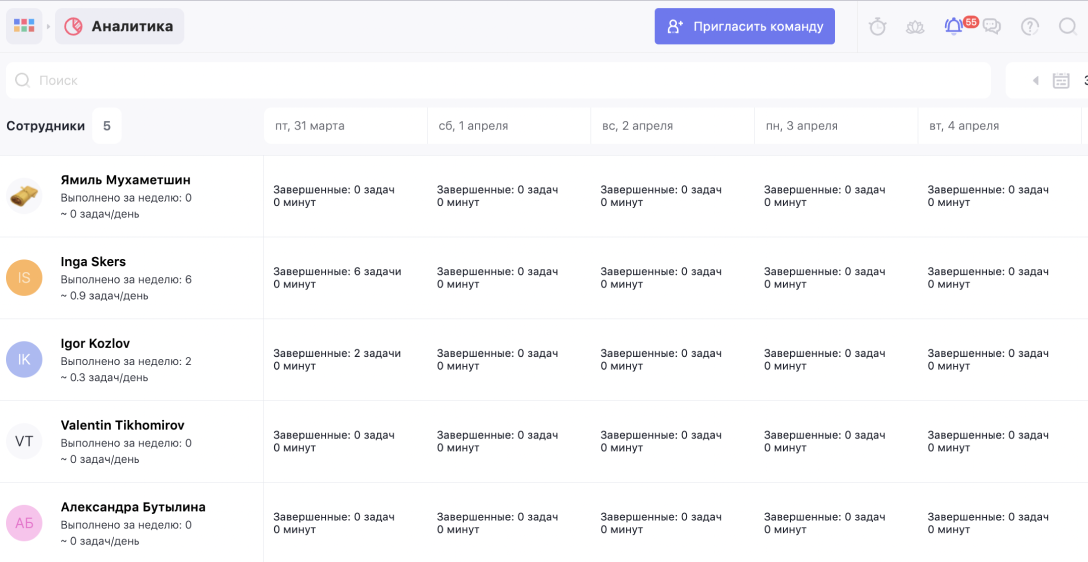
Что можно посмотреть:
-
Всего задач — общее количество задач за период, в которых указан тайминг (выполненные и в процессе)
-
Выполненные задачи — сколько задач завершено
-
Затраченное время — как долго сотрудник работал (учитывается таймер и ручной ввод)
-
Среднее выполнение в день — показатель эффективности
Пример: За последние 2 недели Иван выполнил 14 задач, потратил 32 часа и в среднем закрывает 1 задачу в день. Видно, что он стабильно работает, но возможно стоит проверить, не перегружен ли он задачами.
График и список задач:
-
График показывает распределение задач по дням
-
Задачи можно фильтровать по проектам или дням
-
Удобно выявлять пиковые и провальные дни, сравнивать продуктивность
Отчёт по проектам: ход выполнения и прогресс

Что позволяет сделать:
-
Отслеживать реализацию проекта во времени
-
Видеть вклад каждого участника
-
Анализировать нагрузку и скорость выполнения задач
Что можно посмотреть:
-
Всего задач — активность по проекту (выполненные и в процессе)
-
Выполненные задачи
-
Затраченное время — общий трудозатрат проекта
-
Среднее выполнение в день — оценка темпов
Пример: По проекту «Редизайн лендинга» за месяц было поставлено 40 задач, завершено 25, потрачено 60 часов. Видно, что проект движется, но стоит обсудить причины задержки оставшихся 15 задач.
Список задач:
-
Фильтрация по участникам или по дням
-
Помогает выявить перегрузку отдельных сотрудников
-
Удобно для отчётности перед заказчиком или инвестором
Учёт и фиксация времени
Контроль времени — ключ к оценке трудозатрат и производительности. В Weeek доступны два способа:
Таймер: отслеживание в реальном времени
-
Запускается в карточке задачи
-
Работает только для одной задачи на одного пользователя
-
Виден прямо в списке задач или на доске
-
Позволяет оценить фактическое время работы
Пример: Дизайнер Мария запустила таймер при работе над задачей «Обложка презентации«. Через 3,5 часа завершила — данные зафиксировались автоматически.
Ручной ввод времени
-
Удобно, если задача выполнялась оффлайн или таймер не запускался
-
Можно указать исполнителя, дату и время
Пример: Тимлид внёс вручную 2 часа за анализ требований клиента, проведённый на встрече.
Вкладка «Время» в карточке задачи показывает:
-
Общее потраченное время
-
Участников и вклад каждого
-
Возможность редактирования/удаления записей
6. Битрикс24: универсальная платформа для управления бизнесом «всё-в-одном»
Не совсем корректно называть Битрикс24 системой управления проектами — его функционал во много раз шире. Но куда же без него в этом обзоре, система очень популярная, и почти все мои коллеги так или иначе соприкасались с ней.
С помощью инструментов Битрикс24 руководитель может:
-
Своевременно отслеживать эффективность работы команды
-
Поддерживать прозрачность и дисциплину
-
Быстро выявлять проблемы и точки роста
-
Давать объективную обратную связь сотрудникам
В Битрикс24 я работала несколько раз в разных отделах контента. Моя любимая функция в нём — «Отчёт за день». Кажется, формальность, но удобно. Когда посылаешь отчёт сам своему руководителю — это хорошая возможность подвести итоги дня, сделать краткое саммари, чем ты занимался, и заодно «похвастаться», сколько всего успел. Когда получаешь отчёт от своих сотрудников — сразу видишь, что все «живы», все на связи до конца рабочего дня, и понимаешь, чем они сегодня были заняты. Правда, есть риск, что такой ежедневный отчёт превратится в формальную отписку, за этим надо следить.
Рабочие отчёты: оценка задач и обратная связь
Рабочие отчёты — основной инструмент для анализа результативности сотрудников. Он позволяет:
-
Оценить достигнутые результаты за день, неделю или месяц
-
Дать конструктивную обратную связь
-
Своевременно выявлять сложности и корректировать действия сотрудников

Как это работает:
-
Руководитель настраивает частоту отправки отчётов: ежедневно, еженедельно или ежемесячно
-
Сотрудник получает напоминание и заполняет отчёт, в котором описывает выполненные задачи
-
Руководитель проверяет, комментирует и оценивает отчёт
Виды оценок:
-
Зелёный цвет — отчёт подтверждён с положительной оценкой
-
Красный — с отрицательной
-
Оранжевый — подтверждён без оценки
-
Серый — ещё не рассмотрен
Пример: Сотрудник Василий в еженедельном отчёте указал, что выполнил 12 задач по проекту. Руководитель отметил хорошую производительность и дал рекомендации по одной из задач, где возникли сложности.
Контроль рабочего времени: дисциплина и прозрачность

Раздел Компания → Время и отчёты → Рабочее время позволяет:
-
Видеть продолжительность рабочего дня каждого сотрудника
-
Отслеживать, когда начался и закончился рабочий день
-
Проверять ежедневные отчёты

Дополнительные функции:
-
Контроль перерывов
-
Внесение корректировок, если сотрудник забыл закрыть день
-
Уведомление об ошибках (например, если не закрыт предыдущий день)
Пример: Руководитель заметил, что сотрудник Анна в течение недели начала рабочий день позже обычного. При личной беседе выяснилось, что она была занята внеплановыми задачами, и график работы нужно было скорректировать.
Фильтрация и статистика
Удобные фильтры позволяют:
-
Отобрать отчёты по отделам, сотрудникам, периоду
-
Найти незакрытые дни или отчёты с низкой оценкой
-
Получить сводную таблицу со статистикой по оценкам и рабочему времени
Статистика включает:
-
% подтверждённых отчётов
-
% положительных оценок
-
Продолжительность рабочего времени по каждому сотруднику.
Пример: Сводная таблица показывает, что у двух сотрудников резко снизилось количество положительных отчётов. Руководитель анализирует задачи этих сотрудников и обнаруживает, что им не хватает четкого распределения обязанностей.
7. Shtab: система для управления проектами с полным контролем
Shtab — это система для тотального контроля выполнения задач, сочетает трекинг времени, автоматические отчёты и визуализацию рабочих процессов.
Руководитель получает детальную аналитику по каждому сотруднику и проекту:
-
Прозрачность: видите, над чем кто работает в реальном времени
-
Контроль сроков: благодаря Ганту и таймлайну
-
Управление ресурсами: с помощью отчётов и анализа активности
-
Рост эффективности: выявляете узкие места, корректируете нагрузку
-
Уверенность: потому что опираетесь на реальные данные, а не ощущения
В Shtab я сама не работала, но много слышала об этой системе от разных коллег и изучала её возможности. Сейчас она мне кажется ещё молодой, но я знаю, что она активно развивается. Сама идея жёсткого трекинга активности сотрудников и автоматические скриншоты их рабочего стола мне не близка. Я сама не стала бы таким образом контролировать свою команду. Но у меня команда творческая — редакторы, авторы, дизайнеры. Для других сфер, возможно, это более актуально.
Тайм-трекер: контроль времени и активности сотрудников

Зачем это нужно руководителю:
-
Понимать, над чем сотрудники работают прямо сейчас
-
Видеть продуктивные часы каждого члена команды
-
Учитывать реальные трудозатраты при планировании проектов
Пример: Вы замечаете, что сотрудник тратит на задачу больше времени, чем планировалось. Открываете таймлайн — видите скриншоты и периоды простоя. Принимаете решение перераспределить нагрузку или помочь разобраться с блокирующими факторами.
Диаграмма Ганта: визуальное планирование
Показывает все задачи в виде временной ленты, позволяет задавать зависимости между ними и отмечать контрольные точки (milestones).
Зачем это нужно руководителю:
-
Следить за сроками и видеть, какие задачи блокируют другие
-
Легко выявлять риски по проекту (что «висит» и не двигается)
-
Координировать работу между отделами или специалистами
Пример: Один из этапов запуска рекламной кампании задерживается. На диаграмме Ганта видно, что из-за этого отложится настройка таргетинга. Вы переносите сроки, предупреждаете клиента заранее и успеваете внести корректировки.
Сводные отчёты: анализ и управление на основе данных

Отчёты показывают:
-
Сколько задач в работе
-
Сколько времени тратится на конкретные задачи и типы задач
-
Отклонения от плана
-
Среднее время выполнения
-
Активность по каждому сотруднику, типу задач и проекту
Зачем это нужно руководителю:
-
Быстро анализировать эффективность команды
-
Обнаруживать перегрузки или простаивающих сотрудников
-
Принимать решения по оптимизации работы и экономии бюджета
Примеры:
План-факт анализ. Сравниваете плановое и фактическое время. Видите, что в отделе дизайна стабильно идут переработки → пересматриваете план или нанимаете дополнительного дизайнера.
Отчёт по типам задач. Отфильтровали по «Видам» и поняли, что большинство просрочек по задачам связаны с доработками после клиентских правок → внедряете процесс согласования, чтобы сократить количество переделок.
Таймлайн проекта: всё на одной шкале
Показывает в хронологическом порядке:
-
Задачи и статусы
-
Активность и периоды простоя
-
С какого устройства велась работа
-
Вручную добавленное время.
Зачем это нужно руководителю:
-
Видеть, как развивается проект в динамике
-
Отслеживать временные провалы и пики активности
-
Оценивать, кто из сотрудников наиболее эффективно распределяет своё время
Пример: Вы замечаете, что сотрудник каждый день «теряет» по часу утром — активность начинается позже запланированного времени. Проводите беседу, узнаете, что он берёт звонки по другим проектам — оптимизируете расписание или распределяете задачи на другого члена команды.
Вкладка «Активность»: Отчёт о продуктивности

Показывает:
-
Уровень активности (интенсивность работы)
-
Когда были простои
-
Вручную добавленное время
-
Статистику по каждому сотруднику
Зачем это нужно руководителю:
-
Понимать, когда сотрудники работают продуктивнее
-
Учитывать индивидуальные особенности при составлении графика
-
Использовать объективные данные в оценке работы команды
Пример: Анализируя вкладку «Активность», видите, что один сотрудник наиболее продуктивен в вечерние часы — даёте ему более сложные задачи ближе к этому времени.
Экспорт данных и презентации для клиентов
Любой отчёт можно:
-
Настроить под нужный формат (колонки, фильтры)
-
Отсортировать по задачам, видам, исполнителям
-
Выгрузить в .xlsx для Excel или Google Таблиц
Зачем это нужно руководителю:
-
Готовить отчёты для клиентов или инвесторов
-
Делать внутреннюю аналитику
-
Демонстрировать прозрачность процессов
Примеры использования:
Кейс 1: Оптимизация нагрузки команды
Проблема: Отдел разработки регулярно срывает сроки.
Решение:
-
Через отчет по времени выясняем, что 40% времени уходит на незапланированные доработки.
-
В диаграмме Ганта увеличиваем сроки на этап «Тестирование».
-
Назначаем дополнительного QA-инженера.
Кейс 2: Борьба с «простоем»
Проблема: Менеджеры тратят 3 часа в день на соцсети.
Решение:
-
Включаем скриншоты раз в 7 минут.
-
Вводим еженедельные планёрки по результатам отчета.
-
Внедряем таймер Pomodoro (25 минут работы / 5 минут отдыха).
Сравнение систем управления задачами
В этой таблице все системы разложены по 5 разным критериям.
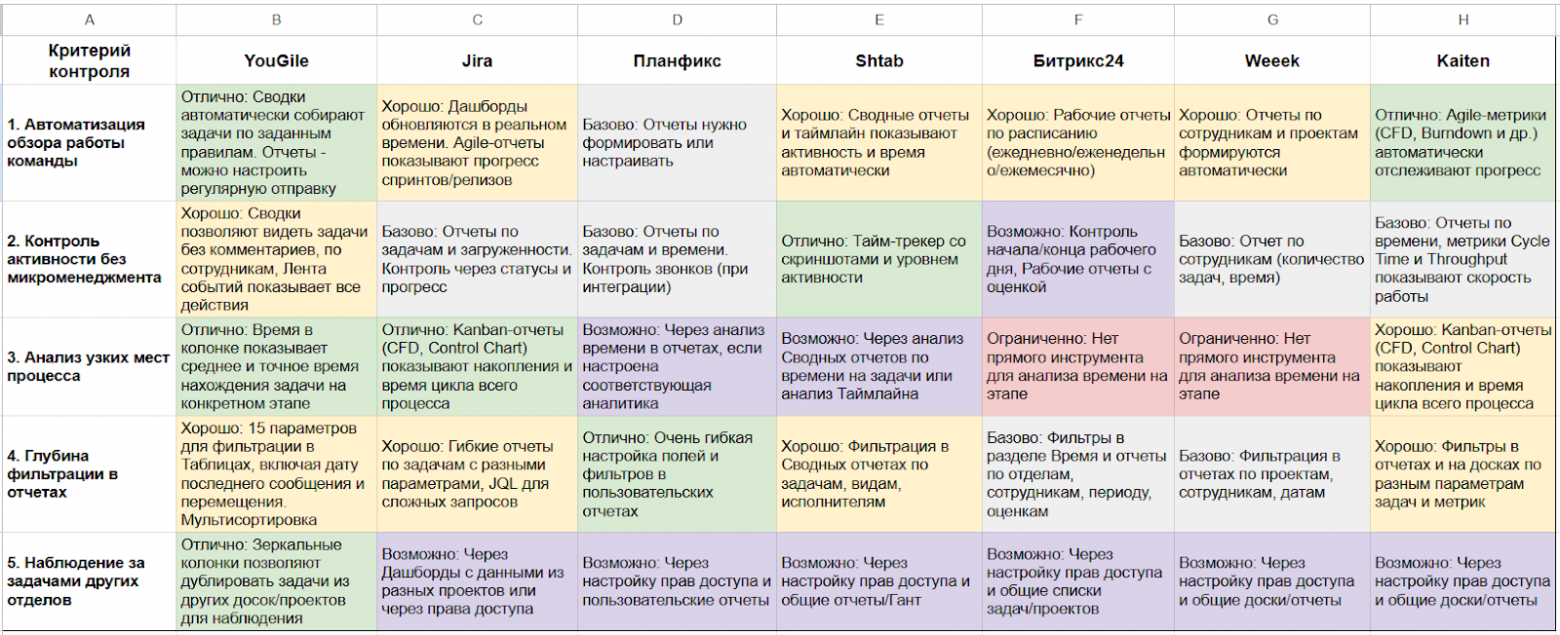
Как выбрать таск-трекер руководителю. Выводы
-
YouGile — простота внедрения и прозрачность процессов. Бесплатно без ограничений по времени и функциям для команд до 10 человек. Контроль задач и эффективности осуществляется через кастомизируемые отчеты и различные расширения. Гибкий и удобный трекер, без формальной отчётности.
-
Jira — IT-команды и сложные Agile-процессы. Мощный инструмент для IT и сложных проектов с глубокой Agile-аналитикой. Требует настройки и понимания методологий.
-
Планфикс — компании с нетиповыми процессами и финансовым учётом. Максимально гибкая система для нетиповых процессов. Позволяет настроить любую аналитику и отчётность, включая финансы и звонки. Похож на конструктор.
-
Kaiten — гибкие методологии. Силён в визуализации потока работ и продвинутой Agile-аналитике, особенно Kanban. Хорош для выявления узких мест и прогнозирования.
-
Weeek — малые команды и простые проекты. Таск-трекер с базовой аналитикой продуктивности сотрудников и проектов.
-
Битрикс24 — корпоративные стандарты отчётности. Универсальная платформа с фокусом на формальные рабочие отчёты и контроль начала/конца рабочего дня. Часть большой экосистемы.
-
Shtab — жёсткий контроль дисциплины и времени сотрудников. Система для максимального контроля дисциплины и времени сотрудников с помощью тайм-трекера со скриншотами и детальной аналитики активности.
Автор: NastassiyaLite

